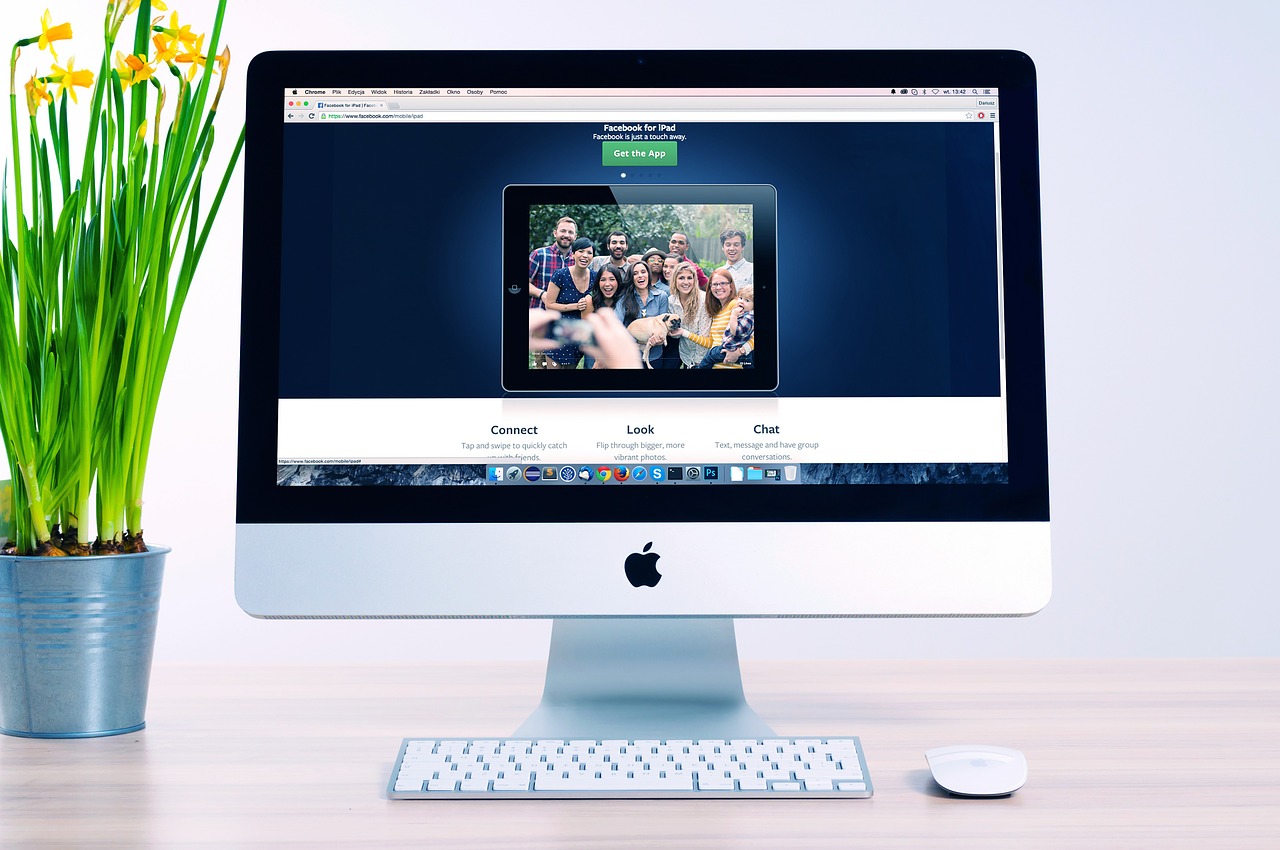WordPressには初めからいくつかテーマが入っていますが、検索エンジンで「WordPress テーマ」で検索すると、たくさんのテーマが見つかります。
WordPressのテーマは、無料・有料、日本語対応、海外のものなどがあり、自分のブログに合うテーマを探すのはなかなか難しいです。
この記事では、WordPressのテーマを選ぶコツをまとめていきます。
WordPressのテーマ。初心者でも分かりやすいテーマを選ぼう
日本語対応のテーマを選ぼう
初めて、WordPressでブログを開設するなら、日本語に対応しているテーマを選ぶことをお勧めしたいです。なぜならメニューや項目などが英語で表記されていると、その意味を調べるのに手間がかかるからです。
「子テーマ」があるテーマを選ぼう
WordPressのテーマはカスタマイズすることができます。初めはデフォルトのまま、記事を更新することに注力したほうがいいと個人的には思いますが、記事の更新に慣れてくれば、見出しの色を変えたいとか文字の大きさを変更したいとか、要望が出てきます。
WordPressのテーマをカスタマイズしていても、テーマの更新が行われるとカスタマイズした内容が消えてしまうことがあります。その点、子テーマがあるタイプのテーマなら、子テーマをカスタマイズすることで親テーマが更新されても、カスタマイズ内容には影響ありません。
テーマとプラグインには相性がある
テーマによってはプラグインを使用すると表示などに不具合が起こることがあります。初めのうちは、プラグインを使用する場面は少ないかもしれませんが、機能を増やしたいときなどプラグインを使用することになるので、プラグインを導入する前にテーマの公式サイトやユーザーの解説記事などをよく調べてから導入されることをお勧めします。
今まで使ったことがあるWordPressのテーマ一覧
わたしはHTMLでサイトを構築することもありますが、お客さまによってはWordPressでと依頼されることもあるので、導入したことのあるWordPressのテーマをいくつかご紹介します。
コーポレートサイトの依頼で使用したことがあるテーマ
WordPressはブログしか作ることができないと思われがちですが、コーポレートサイトも作ることができます。
シンプルなコーポレートサイトを作りたいという依頼で使用したのがLightningです。
WordPressの公式テーマでもあるLightningは基本無料のテーマですが、機能を追加したい場合は有料のプラグインを購入し、追加することで設定できる項目や機能を増やすことができます。
たとえば、「コピーライトカスタマイザ―」は有料のプラグインですが、フッターに入る広告を削除することができるので導入しておくといいと思います。
それから、LIQUID PRESS。こちらもWordPressの公式テーマ(無料)ですが、有料テーマも扱われています。
有料テーマは、作成したいウェブサイトまたはブログのイメージごと、たとえばコーポレートサイトなどのビジネスシーンでの使用を考えたテーマ(CORPORATE)や、ギャラリーまたはポートフォリオサイトとして使えるテーマ(PORTFOLIO)などがあります。
ブログで収益を上げたいという依頼で使用したWordPressのテーマ
ブロガーやアフィリエイターに人気のテーマ、OPENCAGE(オープンケージ)のストークを使って、ブログで収益を上げたい方のブログ開設支援で使わせていただきました。
ストークは有料テーマでしたが、無料テーマでもいいものがあります。
「できればブログ開設時の初期投資を抑えたい」という方にお勧めしているのがsimplicity2とcocoonです。
特に、Cocoonは、ConoHa WING収益目的でもブログとしても使い勝手は抜群です。特にブログで収益を上げたいという人にもおすすめです。始めからAmazonと楽天の商品リンクを作成することができるようになっていて、各サイトが発行するタグを貼り付けるよりもはるかに見た目もシンプルだし、ユーザーが操作(クリック)しやすい工夫がされています。
個人的には吹き出し機能が最初から付いているという点、商品やサービスを紹介するための機能があらかじめついている点がおすすめしたい大きな理由です。
これだけの機能が付いているのに無料で手に入るCocoonはとても魅力的だと思います。
WordPressで初めてブログを開設するなら、WordPressインストール+テーマのインストールが簡単にできるレンタルサーバーがおすすめ
先ほど書いたConoHaWingそういうレンタルサーバを選ぶのも、WordPressでブログを初めて開設するという方にはお勧めです。